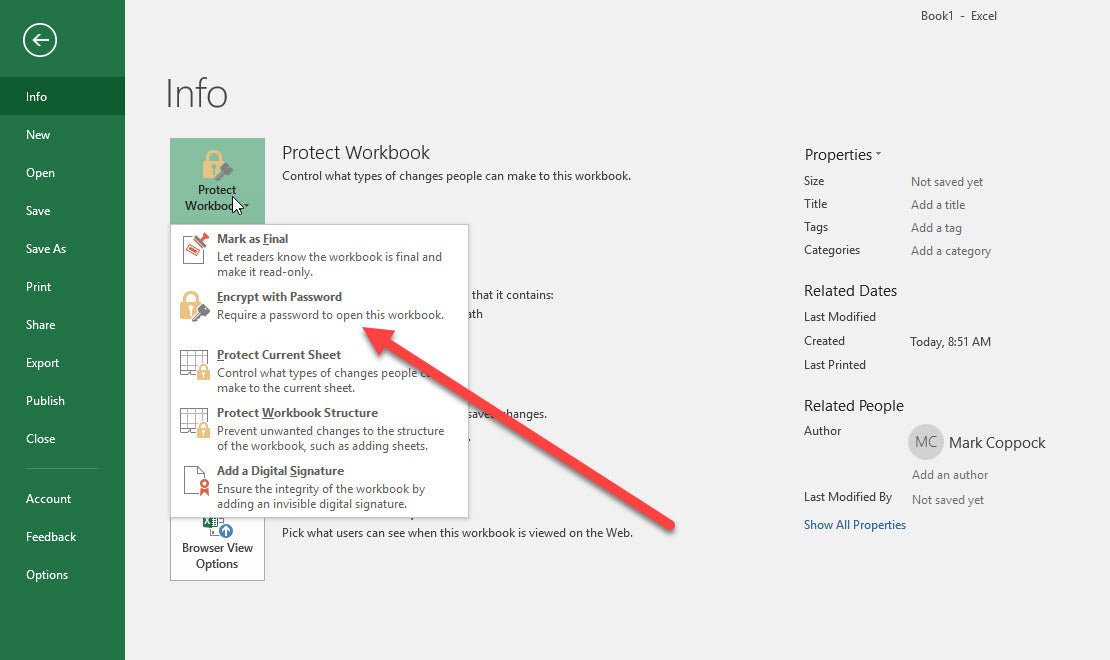
¿Cómo configurar la contraseña en el archivo de Excel?
¿Tiene dificultades para mantener sus archivos de Excel seguros? Establecer una contraseña en su archivo de Excel es una forma efectiva de proteger sus datos del acceso no autorizado. Tener una contraseña segura es esencial para mantener segura la información confidencial, y este artículo explicará cómo establecer una contraseña en un archivo de Excel. Con la ayuda de esta guía paso a paso, aprenderá la forma más fácil de proteger su archivo con una contraseña segura. Entonces, ¡comencemos!
Para establecer una contraseña en un archivo de Excel, siga estos pasos:
- Abra el archivo de Excel que desea proteger.
- Haga clic en el Revisar pestaña.
- Hacer clic Proteger el libro de trabajo.
- Seleccionar Cifrar con contraseña.
- Escriba la contraseña que desea usar y haga clic en DE ACUERDO.
- Escriba la contraseña nuevamente para confirmar y hacer clic DE ACUERDO.
- Guarde el archivo.

Cómo establecer una contraseña para proteger un archivo de Excel
Proteger un archivo de Excel con una contraseña es una excelente manera de asegurar datos confidenciales del acceso no autorizado. Establecer una contraseña en un archivo de Excel dificulta que cualquiera abra el archivo sin conocer la contraseña. Para establecer una contraseña en un archivo de Excel, deberá cifrar el archivo con algunos simples pasos.
Paso 1: Abra el archivo de Excel
El primer paso para configurar una contraseña en un archivo de Excel es abrir el archivo. Puede hacerlo haciendo doble clic en el icono del archivo en la carpeta donde se encuentra. Una vez que el archivo de Excel está abierto, puede comenzar el proceso de cifrar el archivo.
Paso 2: Navegue a la opción "Guardar como"
Una vez que el archivo esté abierto, deberá navegar a la opción "Guardar como". Para hacer esto, deberá hacer clic en la pestaña "Archivo" en la parte superior de la pantalla. Luego, haga clic en la opción "Guardar como" en la parte inferior de la pantalla. Esto abrirá la ventana "Guardar como", donde puede seleccionar dónde guardar el archivo y qué tipo de archivo se guardará.
Paso 3: seleccione la opción "Herramientas"
Una vez que haya seleccionado dónde guardar el archivo y qué tipo de archivo se guardará, deberá seleccionar la opción "Herramientas" en la parte inferior de la ventana "Guardar como". Esto abrirá una nueva ventana con varias opciones, una de las cuales son las "opciones generales". Seleccione esta opción.
Paso 4: seleccione la opción "Contraseña para abrir"
Una vez que haya seleccionado la opción "Opciones generales", deberá seleccionar la opción "Contraseña para abrir". Esto abrirá una nueva ventana, donde se le pedirá que ingrese una contraseña para el archivo de Excel. Asegúrese de elegir una contraseña segura que otra persona no puede adivinar fácilmente y asegúrese de recordar la contraseña.
Paso 5: Vuelva a ingresar la contraseña y guarde el archivo
Una vez que haya ingresado la contraseña, deberá volver a ingresar la contraseña para confirmarla. Después de esto, puede hacer clic en el botón "Aceptar" para guardar el archivo. El archivo estará encriptado y requerirá una contraseña para abrir.
Paso 6: Prueba la contraseña
Para asegurarse de que la contraseña funcione correctamente, puede intentar abrir el archivo con la contraseña que ha establecido. Puede hacerlo intentando abrir el archivo e ingresando la contraseña cuando se le solicite. Si la contraseña es correcta, el archivo se abrirá.
Paso 7: Asegure la contraseña
Una vez que haya probado la contraseña y confirmado que está funcionando correctamente, es importante asegurarse de que la contraseña sea segura. Mantenga la contraseña en un lugar seguro y no la comparta con nadie más. Esto asegurará que el archivo solo sea accesible para aquellos que conocen la contraseña.
Top 6 preguntas frecuentes
En conclusión, establecer una contraseña en su archivo de Excel es una forma efectiva de proteger sus datos del acceso no autorizado. Con algunos pasos simples, puede establecer fácilmente una contraseña en su archivo de Excel, asegurando que sus datos importantes se mantengan seguros y seguros. Es importante recordar elegir una contraseña segura, ya que esto ayudará a mantener sus datos seguros y seguros.




